크롬 브라우저의 유용한 탭 전송 기능에 대해서
IT,PC,모바일,스마트폰 정보와 팁 그리고 제품리뷰와 생활정보
크롬 브라우저의 유용한 탭 전송 기능에 대해서
이전에도 몇번 포스팅 하면서 얘기를 했지만 크롬 브라우저 같은 경우에는 플래그 형태로 기능을 제공하는게 꾀 많이 있습니다. 플래그 형태로 기능을 제공 하면서 기본적으로는 비활성화 되어 있지만, 사용하고 싶은 경우에는 "chrome://flags" 에 접속 하셔서 활성화해서 기능을 사용할수가 있습니다. 플래그에 있는 기능들은 업데이트 되면서 없어지는 경우도 있고, 새로운 기능이 들어오는 경우도 많이 있습니다. 이번 포스팅에서 다룰 기능은 예전에 확장프로그램으로 꾀 유용하게 사용했던 기능인데요. 현재 보고 계신 웹 페이지를 다른 디바이스나 장치의 크롬브라우저에서 보고 싶을때 전달할수 있는 기능입니다. 예를 들어 여러 단계를 통해서 접속한 페이지 인데 매우 유용해서 이동중에 보거나, 다른 디바이스에서 보고 싶은데 카톡으로 공유하기는 번거롭고 주소는 너무 길고 그럴때 간단하게 클릭만으로 다른 디바이스로 전달해서 바로 열어 볼수가 있습니다.
물론, 다른 디바이스에서 히스토리 기능을 통해서도 가능하지만 이 기능을 활성화 해서 사용하는게 훨씬 단순하고 쉽게 공유가 가능합니다. 기능을 활성화 하기 위해서는 아래와 같이 "chrome://flags" 를 입력 하신후에 "tab to" 로 플래그를 검색을 합니다.
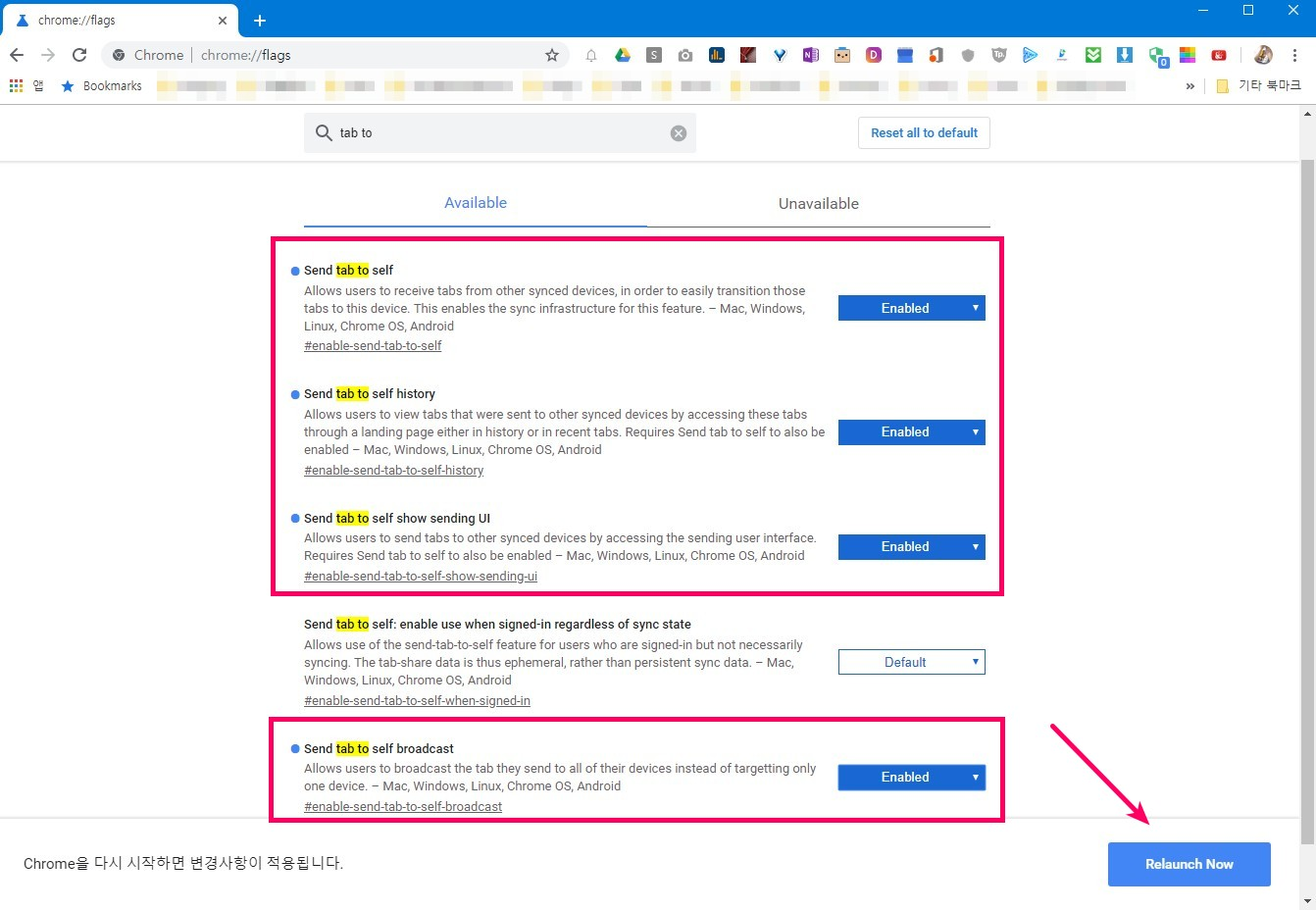
그럼 위 이미지처럼 몇개의 플래그가 나오는데요. 여기에서 빨간색으로 표시한 플래그들을 전부 Enabled 로 변경을 해줍니다. 변경을 하시면 아래쪽에 "Relaunch Now" 라고 나오는데요. 크롬 브라우저를 재시작 해야지만 변경된 플래그가 적용이 되므로, 재시작을 해주시면 됩니다.
그럼 아래 이미지처럼 탭부분에서 마우스 우클릭을 해보시면 메뉴중에서 않 보이던 "기기로 전송" 이라는 메뉴가 보이실겁니다. 이 기기로 전송을 눌러주시면 현재 내 구글 계정으로 로그인되어 있는 디바이스가 모두 보이게 되는데요. 원하시는 디바이스를 선택 해주시면 됩니다.
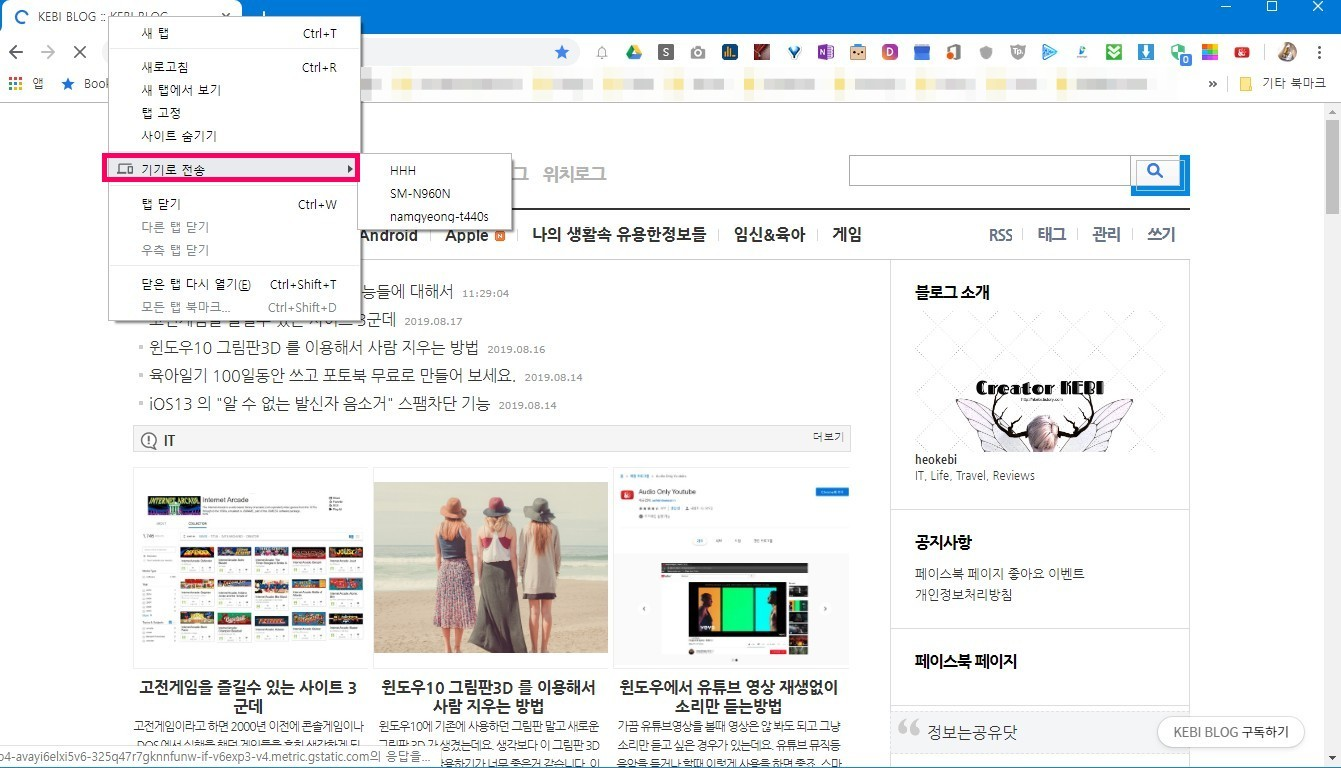
그렇게 되면 아래와 같이 하단에 해당 디바이스로 웹 사이트를 보내는 중이라고 나오게 됩니다.
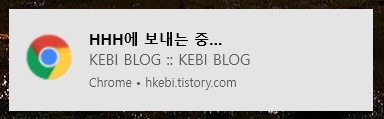
이제 대상 디바이스에서 크롬 브라우저를 열어 보시면 하단에 아래 이미지처럼 "탭을 수신했습니다." 라고 나오면서 열기 를 눌러서 해당 웹 사이트를 바로 열어 볼수가 있게 됩니다. 꾀 간단하게 다른 디바이스로 내가 보던 웹 페이지를 전달 하는걸 확인 하실수가 있는데요. 이동중에 웹 페이지를 보시려고 할때 급하게 자리를 뜰때 이용하면 편하겠죠?
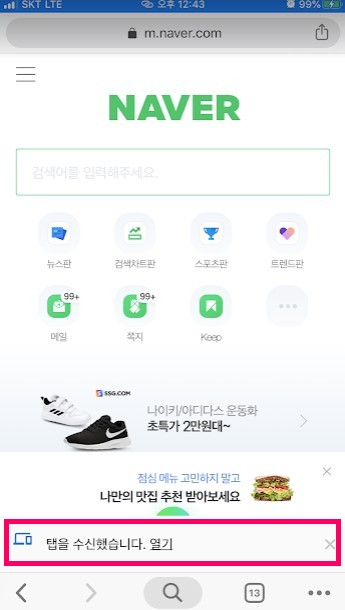
꼭 탭에서 우클릭을 하신후에 전달할 필요없이 주소창에 마우스를 클릭 하셔도 전달 할수가 있습니다. 어떤 방식으로 사용하시던지 편하신 방법으로 사용하시면 될거 같습니다.
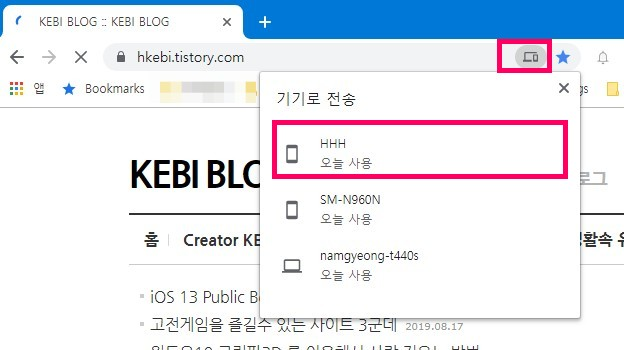
이상으로 간단하게 크롬 브라우저의 유용한 탭 전송 기능에 대해서 알아 보았는데요. 이런 소소하면서도 유용한 기능이 크롬 브라우저에는 꾀 많이 숨어 있는거 같습니다. 모든 기능을 다 사용해 볼수는 없겠지만, 종종 이런 유용한 기능에 대해서 포스팅을 해보도록 하겠습니다. 크롬 브라우저를 사용하신다면 유용한 정보였기를 바라면서 이만 포스팅 마치도록 하겠습니다. 여기 까지 읽어 주셔서 감사합니다. ^^
